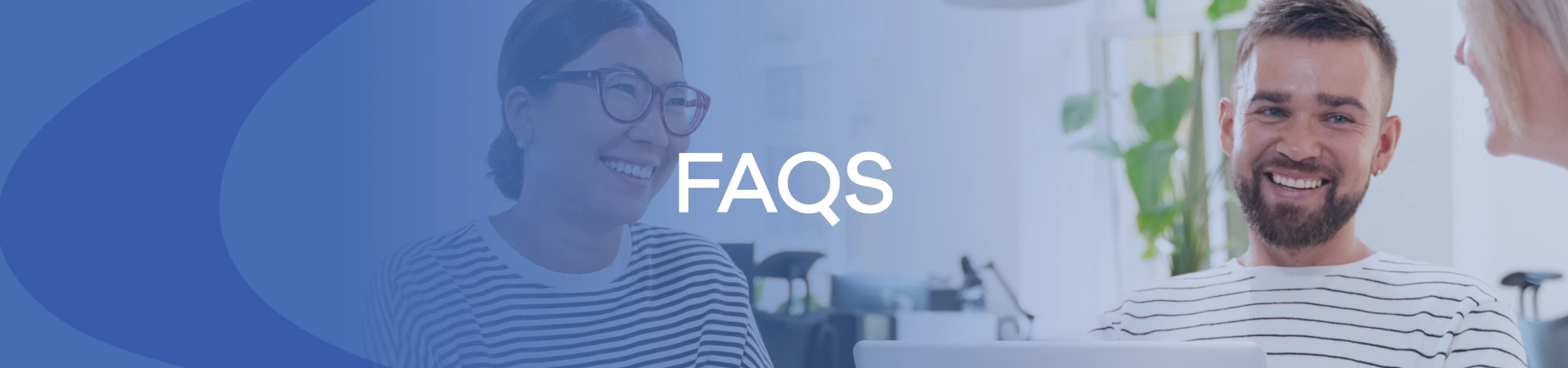
Puedes contactar por teléfono llamando al 966195858 o al 986064848 si estás en Galicia, en horario de tienda, de lunes a viernes de 09:00 a 20:00 h y sábados de 10:00 a 13:00 h o enviando un mail a atcliente@comenersol.com
– Novelda (ALICANTE) C/ Guitarrista Tárrega, 25 –Bajo
– Alberic (VALENCIA) Av. de la Glorieta, 37 –Bajo (esquina con C/ Jacinto Benavente)
– Vigo (PONTEVEDRA) Rua Teixugueiras, 24 –Bajo
El periodo de permanencia empieza el primer día de la disponibilidad del servicio. Puedes consultar la fecha de instalación en tu “Área de Cliente” o llamando al 966195858 o al 986064848 si estás en Galicia.
Por favor contacta con nuestro servicio de atención al cliente, llamando al 966195858 o al 986064848 si estás en Galicia. Si lo prefieres, también puedes pasar por cualquier tienda de COMENERSOL.
Por favor contacta con nuestro servicio de atención al cliente, llamando al 966195858 o al 986064848 si estás en Galicia. Si lo prefieres, también puedes pasar por cualquier tienda de COMENERSOL.
En caso de haber recibido un SMS comunicándote que tu recibo ha sido rechazado, por favor sigue los siguientes pasos para realizar el pago de la deuda.
Los importes correspondientes se facturarán entre los días 1 y 10 de cada mes natural siguiente a la prestación del servicio.
En caso de devolución bancaria, se generará un gasto automático por la gestión de la factura pendiente; con un coste correspondiente a 10 € con IVA incluido.
Puedes acceder a tus facturas en tu “Área de Cliente”, a la cuálpuedes acceder desde nuestra web www.comenersol.com(si desconoces tu contraseña de acceso, llámanos al 966195858 o al 986064848 si estás en Galicia, y te la facilitamos).
Tras tu identificación, accede al apartado “Mis facturas” donde podrás elegir el periodo de facturación que necesites y pulsar “Consultar”. A continuación, podrás descargar tus facturas pulsando “Factura detallada en PDF”.
Por favor contacta con nuestro servicio de atención al cliente, llamando al 966195858 o al 986064848 si estás en Galicia. Si lo prefieres, también puedes pasar por cualquier tienda de COMENERSOL.
Por favor contacta con nuestro servicio de atención al cliente, llamando al 966195858 o al 986064848 si estás en Galicia.
Puedes contactar por teléfono llamando al 966195858 o al 986064848 si estás en Galicia, en horario de tienda, de lunes a viernes de 09:00 a 20:00 h y sábados de 10:00 a 13:00 h o enviando un mail a atcliente@comenersol.com
El plazo de instalación suele ser entre 2-5 días laborales, excluyendo situaciones de especial dificultad técnica que requieran obras o permisos adicionales.
Comprobaremos la viabilidad del servicio en tu dirección y, si es satisfactoria, se continuará con la contratación. Cuando el contrato esté firmado, te contactaremos para concertar la cita para la instalación.
Para la instalación del servicio es imprescindible tender un pequeño cable de fibra óptica entre el domicilio y la caja de terminación de red de COMENERSOL más cercana al mismo.
Una vez instalado el cable, se conectará en un extremoa la red de COMENERSOL y el otro al router que se dispondrá en el interior de la vivienda.
Llegado a este punto, tan solo queda aprovisionar el servicio y ya se puede disponer de una conexión a internet de COMENERSOL.
El proceso tiene una duración aproximada de entre 1 y 3 horas, en función de la complejidad del tendido del cable de fibra óptica.
En primer lugar es conveniente acercarse hasta donde está el router y verificar que tiene luces, para descartar que sea un problema de falta de suministro eléctrico. En tal caso verificar si está el alimentador conectado a un enchufe con corriente eléctrica y el botón de encendido del router en la posición ON.
Si tras esta pequeña verificación esta todo correcto, sería conveniente reiniciar el router, bien retirándole el suministro eléctrico o a través del botón de encendido, y conectarlo de nuevo pasados 10 segundos. Hay que esperar unos 2 minutos para que sincronice de nuevo y verificar si el servicio funciona de nuevo.
Si llegado a este punto continúa sin funcionar, fijarse si el indicador LOS del router, situado en la parte superior del mismo, está en Rojo. Esto significaría que no hay señal de fibra, presumiblemente por alguna avería en el cable de fibra óptica tendido entre la caja de terminación de red de COMENERSOL y la vivienda.
A partir de este punto, lo más conveniente es notificar la incidencia de servicio inmediatamente a COMENERSOL para proceder con la resolución de la misma. Puedes contactar por teléfono llamando al 966195858 o al 986064848 si estás en Galicia, en horario de tienda, de lunes a viernes de 09:00 a 20:00 h y sábados de 10:00 a 13:00 h. Dejando un mensaje en el buzón de voz fuera del horario indicado o enviando un mail a incidencias@comenersol.com
Puede gestionar el Servicio Pausa llamando al 966195858 o al 986064848 si estás en Galicia, en horario de tienda, de lunes a viernes de 09:00 a 20:00 h y sábados de 10:00 a 13:00 h o en cualquier tienda de COMENERSOL en el mismo horario
La duración máxima de suspensión del Servicio es de 275 días en el periodo de un año calendario (entre el 1 de enero y 31 de diciembre).
La aplicación del servicio “Pausa” será aplicada exclusivamenteal producto de fibra cuando se hayan contratado Servicios Convergentes, siendo el servicio de móvil facturado de forma completa, sin la posibilidad de obtener beneficios de los descuentos de tarifas convergentes.
Es un plan para compartir y disfrutar de nuestros servicios con tus amigos, y obtener un beneficio adicional por ello. Por cada fibra o wimax contratada por tus amigos recibiréis 50€ cada uno. Puedes utilizar hasta un 100% de descuento cada mes para tus próximas facturas.
Sedescontará la cantidad de tu factura y el resto seguirá en tu bolsa para usar en las próximas facturas. Es decir, si tu bolsa es de 100 € (por haber invitado 2 amigos) pero tu factura es de 35 €,
se te descontarán dicho importe resultando una factura de 0 € y así sucesivamente en los próximos ciclos de facturación mientras quede saldo en tu bolsa de cliente.
Todos los clientes de fibra y wimax pueden invitar a sus amigos. Excepto aquellos que tienen deuda con COMENERSOL.
En tu Área de Cliente encontrarás la sección Bonos, ahí podrás ver el detalle de los códigos que tienes disponibles. Cada código es único, por lo que solo podrás utilizar uno por amigo. Debes enviarle el código de la columna Numeración, y tu amigo debe indicarlo al solicitar el alta en el servicio de fibra o wimax.
Una vez instalada la fibra o wimax de tu amigo.
No hay límite. Inicialmente dispones de 15 códigos, una vez terminados, puedes solicitar más llamando al 966195858 o al 986064848 si estás en Galicia, en horario de tienda, de lunes a viernes de 09:00 a 20:00 h y sábados de 10:00 a 13:00 h o enviando un mail a atcliente@comenersol.com.
Llamando al 966195858 o al 986064848 si estás en Galicia,en horario de tienda, de lunes a viernes de 09:00 a 20:00 h y sábados de 10:00 a 13:00 h o enviando un mail a atcliente@comenersol.com
Preguntas Servicio Wimax:
El plazo de instalación suele ser entre 2-5 días laborales, excluyendo situaciones de especial dificultad técnica que requieran obras o permisos adicionales.
Comprobaremos la viabilidad del servicio en tu dirección y, si es satisfactoria,se continuará con la contratación. Cuando el contrato esté firmado, te contactaremos para concertar la cita para la instalación.
En primer lugar es conveniente acercarse hasta donde está el router y el POEde la antena y verificar que ambos tiene luces, para descartar que sea un problema de falta de suministro eléctrico. En tal caso verificar si están los alimentadores conectados a un enchufe con corriente eléctrica y el botón de encendido del router en la posición ON.
Si tras esta pequeña verificación esta todo correcto, sería conveniente reiniciar el router y la antena, retirándole el suministro eléctrico tanto al router como al POE de la antena, y conectarlo de nuevo pasados 10 segundos. Hay que esperar unos 3 minutos para que sincronice de nuevo y verificar si el servicio funciona de nuevo.
Si tras esta pequeña verificación continúa sin funcionar, lo más conveniente es notificar la incidencia de servicio inmediatamente a COMENERSOL para proceder con la resolución de la misma. Puedes contactar por teléfono llamando al 966195858 o al 986064848 si estás en Galicia, en horario de tienda, de lunes a viernes de 09:00 a 20:00 h y sábados de 10:00 a 13:00 h. Dejando un mensaje en el buzón de voz fuera del horario indicado o enviando un mail a incidencias@comenersol.com
Puede gestionar el Servicio Pausa llamando al 966195858o al 986064848 si estás en Galicia, en horario de tienda, de lunes a viernes de 09:00 a 20:00 h y sábados de 10:00 a 13:00 h o en cualquier tienda de COMENERSOL en el mismo horario.
La duración máximade suspensión del Servicio es de 275 días en el periodo de un año calendario (entre el 1 de enero y 31 de diciembre).
La aplicación del servicio “Pausa” será aplicada exclusivamente al producto de fibra cuando se hayan contratado Servicios Convergentes, siendo el servicio de móvil facturado de forma completa, sin la posibilidad de obtener beneficios de los descuentos de tarifas convergentes.
La acción de llevar un número de teléfono de una operadora a otra se conoce como portabilidad. Como norma general, la portabilidad tarda 2 días laborales desde su solicitud y se hace efectiva una vez recibas un SMS comunicándote el cambio de operador. A partir de entonces ya puedes introducir la SIM suministrada por COMENERSOL y empezar a usarla.
Se emplea la integración de las redes móviles de Yoigo, Orange y Movistar, con itinerancia automática entre ellas.
Puedes activar y desactivar el roaming de tu línea dentro de su “Área de Cliente”, a la cuál puedes acceder desde nuestra web www.comenersol.com(si desconoces tu contraseña de acceso, llámanos al 966195858 o al 986064848 si estás en Galicia, y te la facilitamos).
Tras tu identificación, accede al apartado “Mi telefonía móvil” y elige la opción “Activar roaming/Desactivar roaming”. Tu solicitud será procesada en unos 10 minutos.
Por supuesto, puedes hacerlo en el apartado “Mi telefonía móvil” dentro de tu “Área de cliente”, a la cuál puedes acceder desde nuestra web www.comenersol.com(si desconoces tu contraseña de acceso, llámanos al 966195858 o al 986064848 si estás en Galicia, y te la facilitamos)
También lo puede solicitar llamando al 966195858 o al 986064848 si estás en Galicia, en horario de tienda, de lunes a viernes de 09:00 a 20:00 h y sábados de 10:00 a 13:00 h
Cuando actives el servicio te llegara unmail indicando tu usuario y contraseña, los cuales debes introducir en la APP de Zapi TV que puedes encontrar en las tiendas de aplicaciones de cada uno de los dispositivos móviles/TV/etc… o en la web zapitv.com/si accedes desde un PC.
Se encuentra disponible en los siguientes dispositivos:
A lo largo del día 5 dispositivos distintos, después de 24 horas, se pueden eliminar y añadir nuevos (hasta un máximo de 5).
El servicio de TV básico incluye 2 pantallas simultáneas, pero puedes tener hasta 4 contratando el servicio premium por 1 € más al mes.
Hay que solicitar el reseteo de la misma desde la web zapitv.com/, clicando sobre ¿olvidaste la contraseña?
Te solicitará tu usuario y te enviará al mail asociado a la cuenta la nueva contraseña.
Sí, ingresando a tu área de cliente en zapitv.com/con tu usuario y contraseña. Una vez dentro, accede al apartado seguridad del menú de opciones y personaliza tu clave de acceso.
Hay disponibles grabaciones de los últimos 7 días, disponibles hasta 30 días.
Con ZAPI podrás descargar todo el contenido disponible para su visualización de manera offline, para Tablet,móvil y PC.
Sí, ingresando a tu área de cliente en zapitv.com/con tu usuario y contraseña. Una vez dentro, accede al apartado Pin Parental del menú de opciones y personaliza tu clave de control parental.
Accediendo a tu área de cliente en zapitv.com/con tu usuario y contraseña, en perfil seleccionar ajustes, donde figura una opción para activar o desactivar el control parental y su configuración especifica, bloqueo por edad o por canal. Te solicitará el pin de control parental para salvar los cambios.
Sí, la plataforma viene con un perfil “Hogar” que no se puede borrar, y te permite crear 3 perfiles adicionales. Ingresa al perfil, ajustes y ahí puedes gestionar los nuevos perfiles.
Si ya comprobaste tu TV como dispositivo apto, valida que hayas ingresado a Google con una cuenta española. Al cargar app store, Google play o Google TV, te solicita un usuario, si ese usuario no es de España, puede ser que Google o Apple no te muestren disponible la app de Zapi.
No.
La plataforma permite configurarla el idioma en español o en inglés.
Contratando el servicio de Zapi puedes solicitar el deco en modalidad alquiler o compra.
El deco solo necesita una conexión HDMI en tu TV y conexión a Internet que puede ser vía Wifi o vía cable atu router. Nosotros recomendamos en lo posible que lo conectes por cable.
El deco es muy sencillo de conectar. En caso de necesitar ayuda puedes descargar un manual en este link o también puedes ver el siguiente video.
Sí, comunícate con nosotros y solicita la instalación con un técnico. Dicha instalación tiene un coste de 20 euros más IVA.
Comunícate con nuestra atención al cliente. Se validará la falla, y si corresponde, el equipo se encuentra cubierto por una garantía, por lo que se te repondrá, por el contrario, si la falla es asignable a mal uso, deberás reponer el equipo y pagarel cargo correspondiente.
Puedes adquirirlo bajo la modalidad alquiler a un precio de 2€al mes o comprarlo por 60€.
No, solo se permite el alquiler de un deco por cliente. Si quieres decos adicionales tendrás que adquirirlos bajo la modalidad compra.
La caja del deco incluye: el decodificador, el mando, 2 pilas, el cable de conexión a la alimentación, el cable deconexión HDMI y un manual.